Page 1
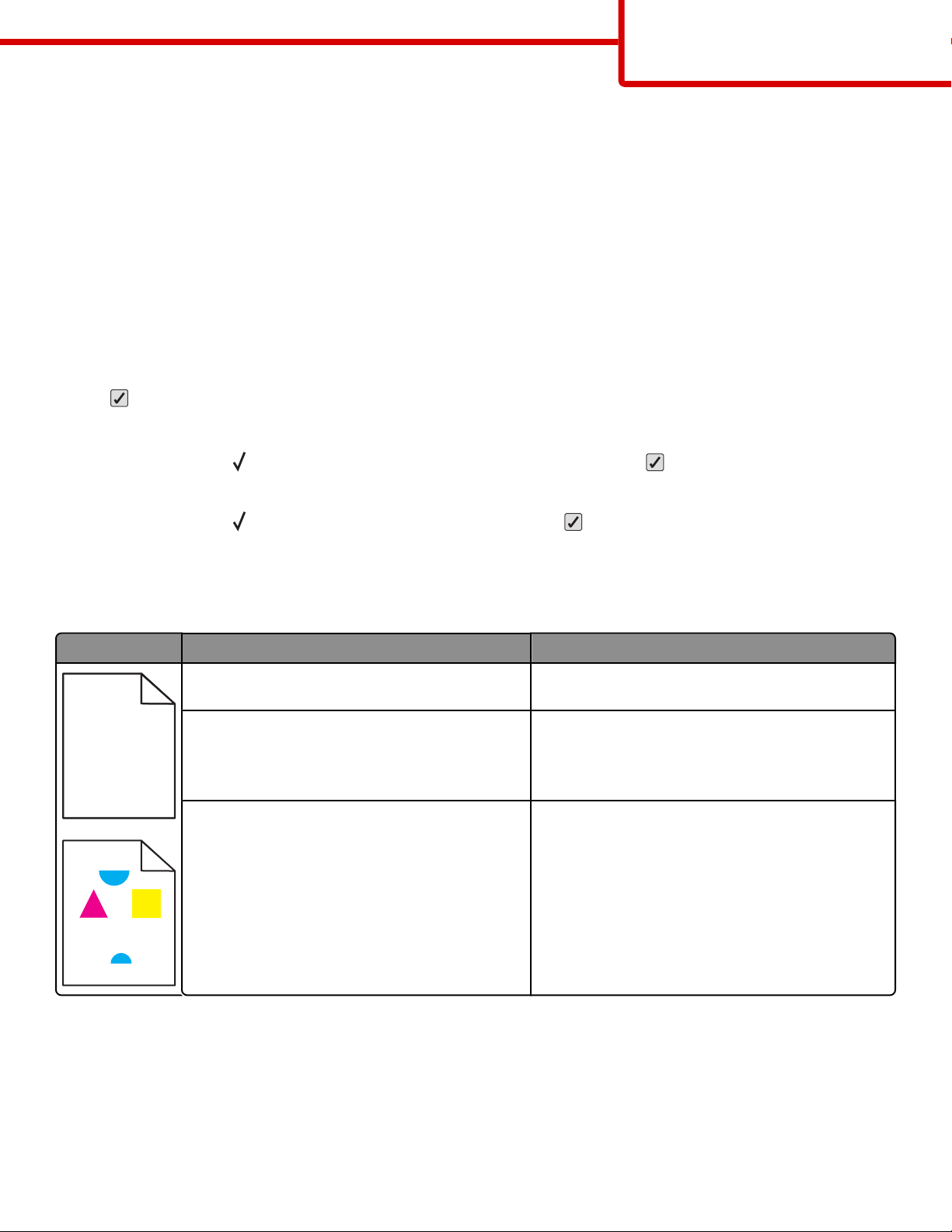
) )
Guide för utskriftskvalitet
Sida 1 av 7
Guide för utskriftskvalitet
Du kan lösa många problem med utskriftskvaliteten genom att byta ut förbruknings- eller serviceartiklar som håller på att ta
slut eller är utslitna. Kontrollera om det visas ett meddelande om förbrukningsmaterial på kontrollpanelen.
I följande tabell hittar du lösningar på problem med utskriftskvaliteten:
Lokalisera problem med utskriftskvaliteten
Genom att skriva ut testsidor kan du enklare lokalisera problem med utskriftskvaliteten.
1 Kontrollera att papper har laddats i Fack 1.
2 Stäng av skrivaren.
3 Håll och höger pilknapp nedtryckta på kontrollpanelen medan skrivaren slås på.
4 Släpp upp knapparna när klockan visas och vänta tills Konfig meny visas.
5 Tryck på nedpilen tills Skriv ut kvalitetssidor visas, och tryck sedan på .
Testsidorna för utskriftskvalitet skrivs ut.
6 Tryck på nedpilen tills Stäng konf.meny visas och tryck sedan på .
Återställer skrivaren visas en kort stund följt av en klocka och sedan visas Klar.
Oregelbunden utskrift
Exempel Orsak Åtgärd
ABCDE
ABCDE
ABCDE
Papperet har absorberat fukt på grund av hög luftfuktighet.
Du använder papper som inte uppfyller skrivarspecifikationerna.
En tonerkassett, överföringsbandet eller fixeringsenheten är sliten eller skadad.
Fyll på papper från ett nytt paket i pappersmagasinet.
Kontrollera att inställningarna för papperstyp och
pappersvikt stämmer med den typ av papper som du
använder.
Undvik strukturerat papper med grov yta.
Byt ut kassetten, överföringsbandet eller fixeringsenheten.
Page 2
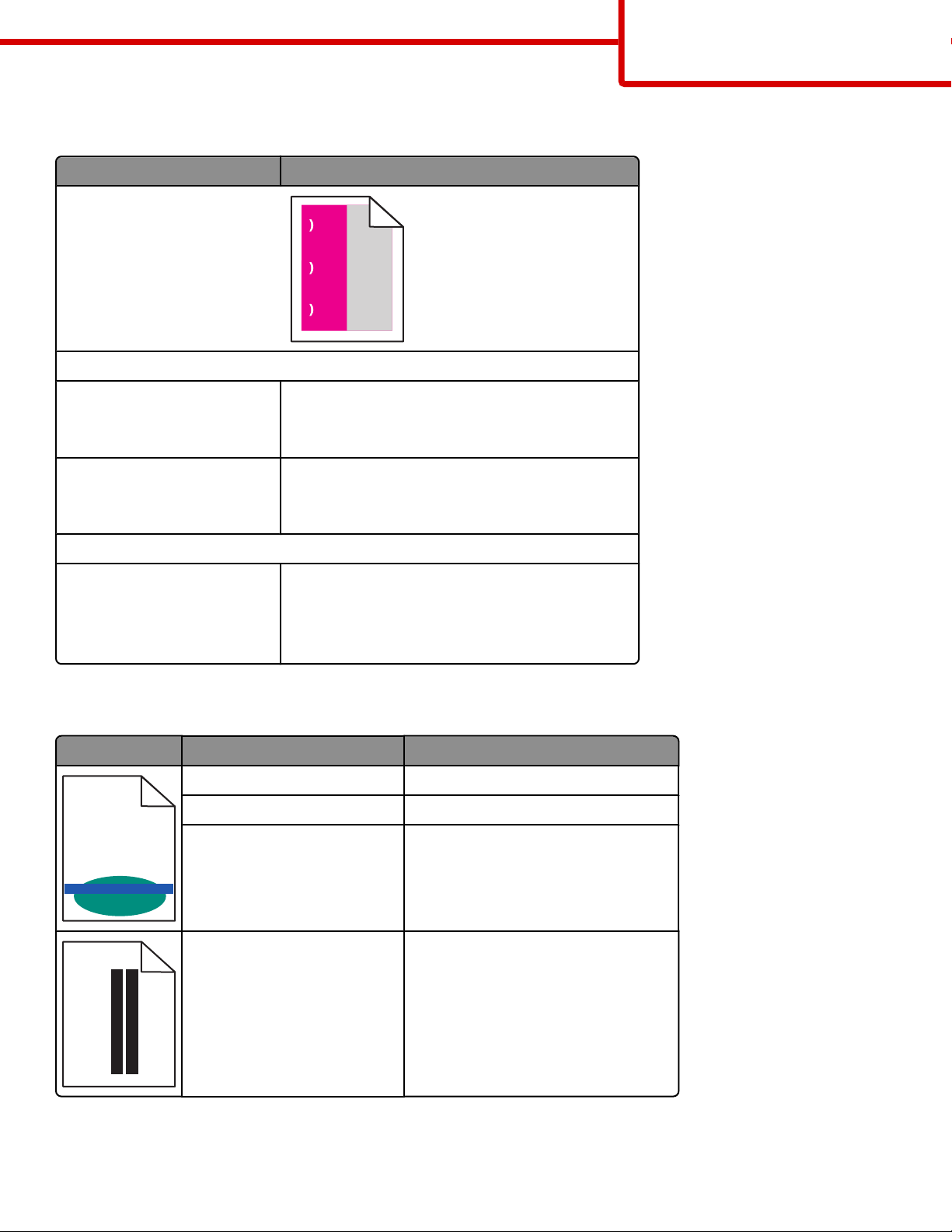
Återkommande fel
Orsak Åtgärd
Om märken uppträder upprepade gånger i endast en färg och flera gånger på en sida:
Det finns en skadad tonerkassett. Byt ut tonerkassetten om felet uppträder en gång per:
• 33,0 mm
• 35,3 mm
Det finns en skadad fotoenhet. Byt ut fotoenheten om felet uppträder var:
• 28,3 mm
• 72,4 mm
Guide för utskriftskvalitet
Sida 2 av 7
Om märken uppträder längs sidan upprepade gånger i alla färger:
Fixeringsenheten är defekt. Byt ut fixeringsenheten om felet uppträder var:
• 47,4 mm
• 94,8 mm
• 113,0 mm
Ljusa färgade linjer, vita linjer eller linjer med fel färg
Exempel Orsak Åtgärd
Tonerkassetten är skadad. Byt ut den färgkassett som orsakar linjen.
Fotoenheten är defekt. Byt ut fotoenheten.
ABCDE
Överföringsbandet är defekt. Byt ut överföringsbandet.
ABCDE
Skrivhuvudets linser är smutsiga. Rengör skrivhuvudets lins.
ABCDE
ABCDE
ABCDE
Page 3
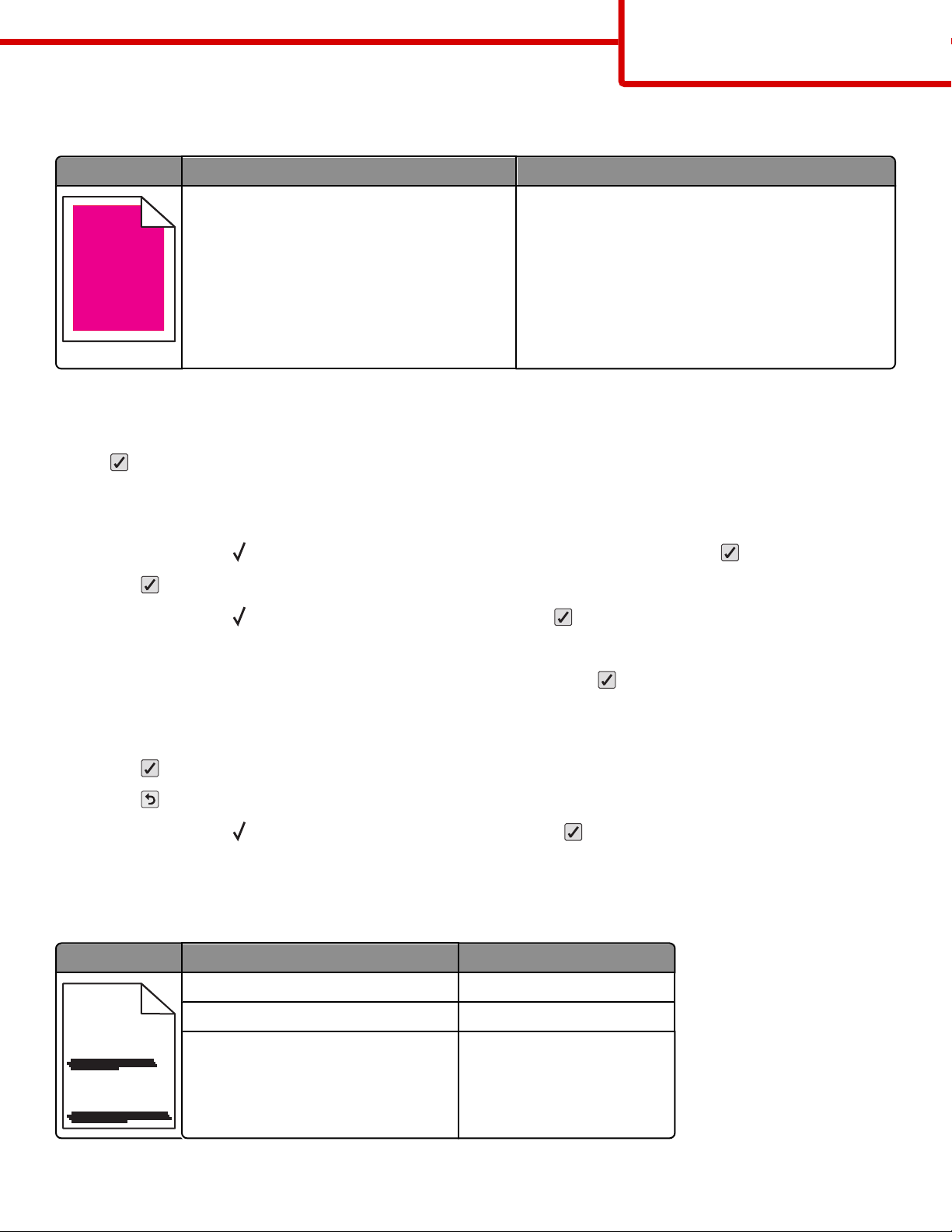
Färgmisspassning
Exempel Orsak Åtgärd
Guide för utskriftskvalitet
Sida 3 av 7
ABCDEABCDE
ABCDE
ABCDE
Färgen ligger utanför avsett område eller har lagts
över ett annat färgområde.
1 Omkalibrera skrivaren.
• Utför färgjustering från kvalitetsmenyn.
2 Ta ut och installera om fotoenheten.
3 Åtgärda färgjusteringen. För mer information, se
”Åtgärda färgjusteringen” på sidan 3.
Obs! Om du inte har löst problemet ska du
omkalibrera igen. Om nödvändigt åtgärdar du
färgjusteringen igen.
Åtgärda färgjusteringen
1 Kontrollera att skrivaren är avstängd.
2 Håll och höger pilknapp nedtryckta på kontrollpanelen medan skrivaren slås på.
3 Släpp båda knapparna när klockan visas.
Skrivaren genomför startproceduren och sedan visas Konfig.meny.
4 Tryck på nedpilen tills Color Alignment (Färgjustering) visas och tryck sedan på .
5 Tryck på igen när du vill skriva ut justeringssidan.
6 Tryck på nedpilen tills Set A (Välj A) visas och tryck sedan på .
7 På den utskrivna sidan väljer du den rakaste av de 20 linjerna bredvid bokstaven A.
8 Tryck på vänster- eller högerpilen tills önskat nummer visas och tryck sen på .
Skickar urval visas.
9 Upprepa steg 6 till 8 om du vill justera uppsättningarna A till L.
10 Tryck på .
11 Tryck på .
12 Tryck på nedpilen tills Stäng konf.meny visas och tryck sedan på .
Återställer skrivaren visas en kort stund följt av en klocka och sedan visas Klar.
Vågräta streck
Exempel Orsak Åtgärd
En tonerkassett är defekt, tom eller sliten. Byt ut tonerkassetten.
Fixeringsenheten är defekt eller sliten. Byt ut fixeringsenheten.
ABCDE
Fotoenheten kan vara defekt. Byt ut den defekta fotoenheten.
ABCDE
ABCDE
Page 4

Lodräta streck
Exempel Orsak Åtgärd
Tonern smetas ut innan den fixeras på papperet. Är papperet styvt försöker du mata in det från ett annat
magasin.
Guide för utskriftskvalitet
Sida 4 av 7
ABCDE
ABCDE
Tonerkassetten är skadad. Byt ut den tonerkassett som orsakar strecken.
Överföringsbandet är slitet eller skadat. Byt ut överföringsbandet.
ABCDE
Ojämn täthet på utskriften
Exempel Orsak Åtgärd
Tonerkassetten är sliten eller defekt. Byt ut tonerkassetten.
Fotoenheten är sliten eller defekt. Byt ut fotoenheten.
ABCDE
ABCDE
ABCDE
Utskriften är för mörk
Orsak Åtgärd
Skrivaren har kanske inte omkalibrerats på länge. Utför färgjustering i kvalitetsmenyn.
Inställningen för tonersvärta är för mörk, inställningen för RGB-
ljusstyrka är för mörk eller inställningen för RGB-kontrast är för
hög.
Tonerkassetten är sliten eller defekt. Byt ut tonerkassetten.
Välj en annan inställning för tonersvärta, RGB-ljusstyrka eller RGBkontrast i Utskriftsegenskaper innan du skickar jobbet till
skrivaren.
Utskriften är för ljus
Orsak Åtgärd
Skrivaren har kanske inte omkalibrerats på länge. Utför färgjustering i kvalitetsmenyn.
Inställningen för tonersvärta är för ljus, inställningen för RGB-
ljusstyrka är för ljus eller inställningen för RGB-kontrast är för
hög.
• Välj en annan inställning för tonersvärta, RGB-ljusstyrka eller
RGB-kontrast i Utskriftsegenskaper innan du skickar jobbet till
skrivaren.
• Justera inställningarna för färgkvalitet på kvalitetsmenyn.
Page 5

Orsak Åtgärd
Guide för utskriftskvalitet
Sida 5 av 7
Du använder papper som inte uppfyller skrivarspecifikatio-
nerna.
• Fyll på med papper från ett nytt paket.
• Undvik strukturerat papper med grov yta.
• Se till att papperet inte är fuktigt.
• Kontrollera att inställningarna för papperstyp och pappersvikt
stämmer med den typ av papper som du använder.
Du har aktiverat färgsparläget. Avaktivera färgsparläget i menyn Kvalitet.
Tonern är nästan slut. Byt ut tonerkassetten.
Tonerkassetten är sliten eller defekt.
Dålig utskriftskvalitet på OH-film
Orsak Åtgärd
Du använder OH-film som inte uppfyller skrivarspecifikatio-
nerna.
Papperstypsinställningen för det magasin du använder är
inställt på annat material än OH-film.
Använd bara OH-film som rekommenderas av skrivarens
tillverkare.
Kontrollera att papperstypsinställningen är inställd på OH-film.
Grå bakgrund
Orsak Åtgärd
Tonersvärtan är inställd på för mörkt läge. Välj en annan inställning för tonersvärta i skrivardrivrutinen innan du skickar jobbet till
skrivaren.
Tonerkassetten är sliten eller defekt. Byt ut tonerkassetten.
Textskuggor
Orsak Åtgärd
Fotoenheten fungerar inte ordentligt.
• Se till att papperstypsinställningen är korrekt för det material
du använder.
• Byt ut fotoenheten.
Pappersvikten eller pappersviktsinställningen på Pappers-
menyn är fel för den papperstyp som används.
Låg tonernivå. Byta ut tonerkassetten.
Kontrollera att inställningarna för papperstyp och pappersvikt
stämmer med den typ av papper som du använder.
Tonerprickar på sidan
Orsak Åtgärd
Tonerkassetterna är slitna eller defekta. Byt ut de defekta eller slitna kassetterna.
Det finns toner på pappersbanan. Ring efter service.
Fotoenheten kan vara defekt. Byt ut den defekta fotoenheten.
Page 6

Guide för utskriftskvalitet
Sida 6 av 7
Det finns toner- eller bakgrundsskuggor på sidorna
Orsak Åtgärd
Det finns en tonerkassett som är skadad eller installerad på fel sätt. Installera om eller ersätt kassetten.
Överföringsbandet är slitet eller skadat. Byt ut överföringsmodulen.
Fotoenheten är sliten eller defekt. Byt ut fotoenheten.
Fixeringsenheten är sliten eller defekt. Byt ut fixeringsenheten.
Det finns toner på pappersbanan. Ring efter service.
Skrivaren har kanske inte omkalibrerats på länge. Utför färgjustering med hjälp av kvalitetsmenyn.
Programmet kan ange benvit bakgrund. Kontrollera programmet.
Tonern suddas lätt bort
Orsak Åtgärd
Specialmaterial används. Se till att korrekt papperstyp är markerad.
Pappersviktinställningen på Pappersmenyn är fel för den
papperstyp som används.
Fixeringsenheten är sliten eller defekt. Byt ut fixeringsenheten.
Ändra pappersvikt från Normal till Tungt. Ändra inställningen för
Pappersstruktur från Normal till Grov om det behövs.
Beskurna bilder
Orsak Åtgärd
Pappersstöden i det valda magasinet är inställda för ett annat
pappersformat än det som är påfyllt i magasinet.
Fel sidstorlek kan ha valts i drivrutinen eller programmet.
Flytta pappersstöden i magasinet till läget för det pappersformat
som är påfyllt.
• Ange korrekt sidstorlek i drivrutinen eller programmet.
• Ställ in pappersstorleken så att den stämmer med materialet i
facket.
Skev utskrift
Orsak Åtgärd
Pappersstöden i det valda magasinet är inte i rätt läge för det
pappersformat som är påfyllt i magasinet.
Flytta pappersstöden i magasinet till läget för det pappersformat
som är påfyllt.
• Kontrollera att breddstödet inte är för långt ifrån pappers-
bunten.
• Kontrollera att breddstödet inte trycker för hårt mot pappers-
bunten.
• Kontrollera att längdstödet inte är för långt ifrån pappers-
bunten.
• Kontrollera att längdstödet inte trycker för hårt mot pappers-
bunten.
Page 7

Orsak Åtgärd
Guide för utskriftskvalitet
Sida 7 av 7
Du använder papper som inte uppfyller skrivarspecifikatio-
nerna.
Kontrollera att du använder papper som uppfyller skrivarspecifikationerna.
Fel marginaler
Orsak Åtgärd
Pappersstöden i det valda magasinet är inställda för ett annat
pappersformat än det som är påfyllt i magasinet.
Automatisk storleksavkänning är Av och du har fyllt på med
en annan pappersstorlek i ett magasin. Du kanske fyllde på
med A4-papper i det valda magasinet, men angav inte
pappersstorleken A4, till exempel.
Flytta pappersstöden i magasinet till läget för det pappersformat
som är påfyllt.
• Ställ in pappersstorleken så att den stämmer med materialet i
facket.
• Ange korrekt sidstorlek i Utskriftsegenskaper eller programmet.
Tomma sidor
Orsak Åtgärd
Emballaget har inte tagits bort från tonerkassetten. Ta bort allt emballage från tonerkassetten och sätt sedan i den igen.
Låg tonernivå.
• Ta bort tonerkassetten ur skrivaren. Skaka tonerkassetten fram och tillbaka
och sätt sedan i den igen.
• Installera en ny tonerkassett.
Tonerkassetten är skadad eller tom. Byta ut tonerkassetten.
Skrivaren måste lämnas in på service. Ring efter service.
Sidor med heltäckande färg
Orsak Åtgärd
Fotoenheten är installerad på fel sätt. Ta bort fotoenheten och sätt sedan tillbaka den.
Fotoenheten är defekt. Byt ut fotoenheten.
Skrivaren måste lämnas in på service. Ring efter service.
Papperet bucklar sig
Orsak Åtgärd
Inställningarna för papperstyp och pappersvikt är inte lämpliga
för den typ av papper eller specialmaterial du använder.
Papperet har förvarats i en miljö med hög luftfuktighet. Fyll på med papper från ett nytt paket.
Ändra inställningarna för papperstyp och pappersvikt så att de
stämmer med det papper eller specialmaterial som är påfyllt i
skrivaren.
Låt papperet ligga kvar i sin originalförpackning tills du behöver
använda det.
